Редакторы субтитров всегда необходимы, чтобы сделать ваши видео привлекательными и понятными. Благодаря специальному программному обеспечению вы можете мгновенно и без осложнений добавлять субтитры к своим видео. В настоящее время многие создатели субтитров для видео могут автоматически и безупречно добавлять субтитры к вашим видео. Более того, они также предоставляют настраиваемые опции для улучшения визуального вида субтитров.
На рынке существует различное программное обеспечение для создания субтитров, но не каждый инструмент создает профессиональные результаты. Чтобы развеять вашу путаницу, эта статья послужит исчерпывающим руководством по добавлению субтитров к вашим видео. Для удобства в этой статье будут рассмотрены настольные и онлайновые программы для создания субтитров.
В этой статье
Часть 1 : Лучшие 9 программ для редактирования субтитров для рабочего стола
В этом разделе вы сможете познакомиться с профессиональными редакторами субтитров, которые можно эффективно использовать на настольных платформах. Чтобы понять больше, давайте погрузимся в детали :
1. Wondershare Filmora
Вы хотите профессионально добавлять субтитры к своим видео ? Wondershare Filmora - это универсальный инструмент, который позволяет легко добавлять субтитры к нескольким видео. Этот инструмент не накладывает ограничений на размер файла. Таким образом, вы можете импортировать видео высокого качества в эту программу и эффективно добавлять субтитры. С помощью этого создателя субтитров добавляйте субтитры, выбирая предпочтительный стиль, шрифт, непрозрачность и цвет.
OS
- Windows & Mac
Цена
- Месячный план : $19.99
- Годовой план : $49,99
- Бессрочный план : $79.99
Шаги по добавлению субтитров с помощью Filmora
Шаг1 После запуска Filmora на ПК с Windows или MacBook выберите опцию " Создать новый проект ". Теперь импортируйте видео с компьютера, нажав на значок " Стрелка ". После этого перетащите загружаемое видео на временную шкалу этого инструмента.
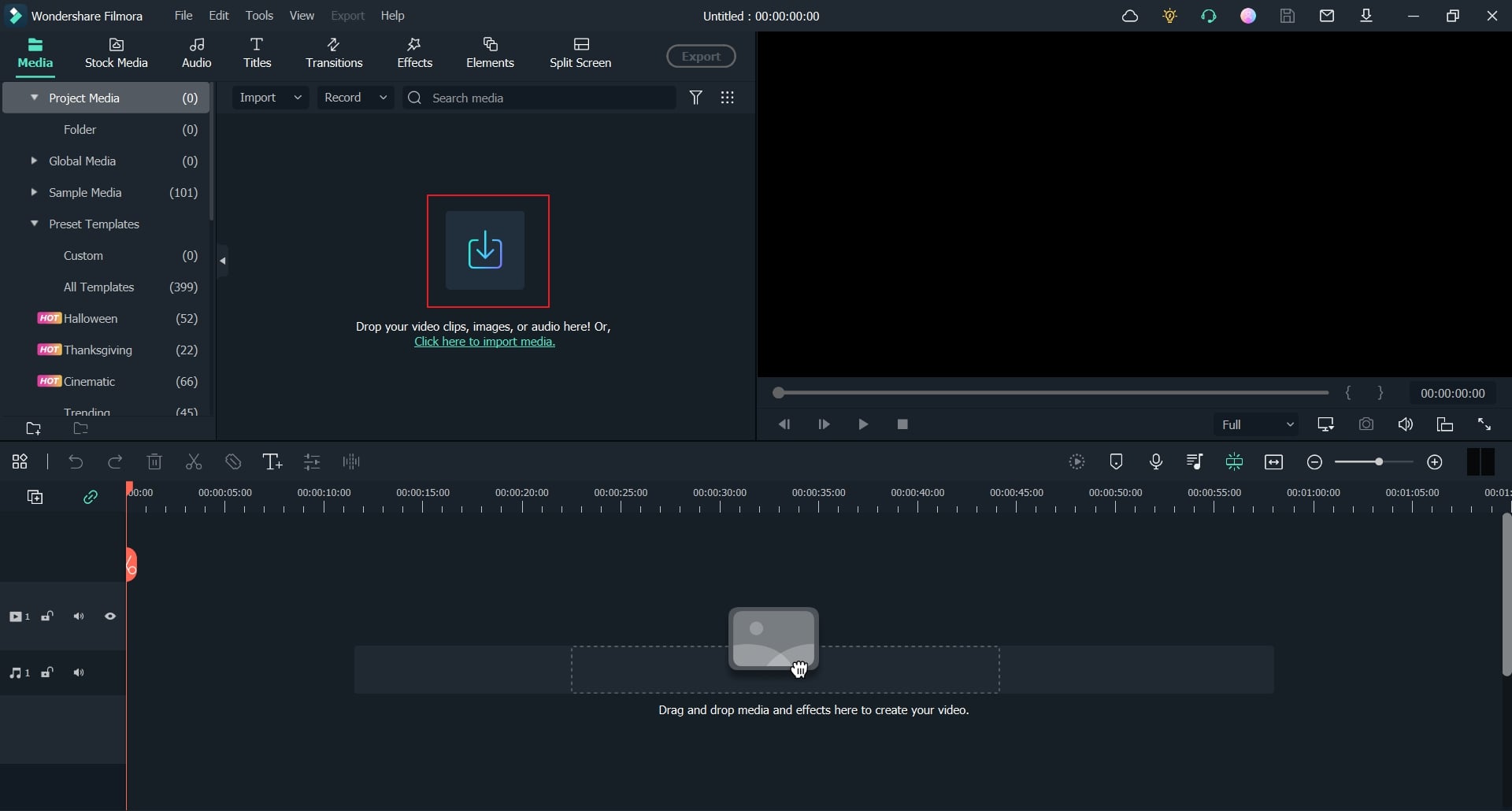
Шаг2 Перейдите в раздел " Титры " и найдите слева раздел " Субтитры ". На экране можно увидеть различные стили шаблонов субтитров. Загрузите понравившийся стиль субтитров и перетащите его на временную шкалу.
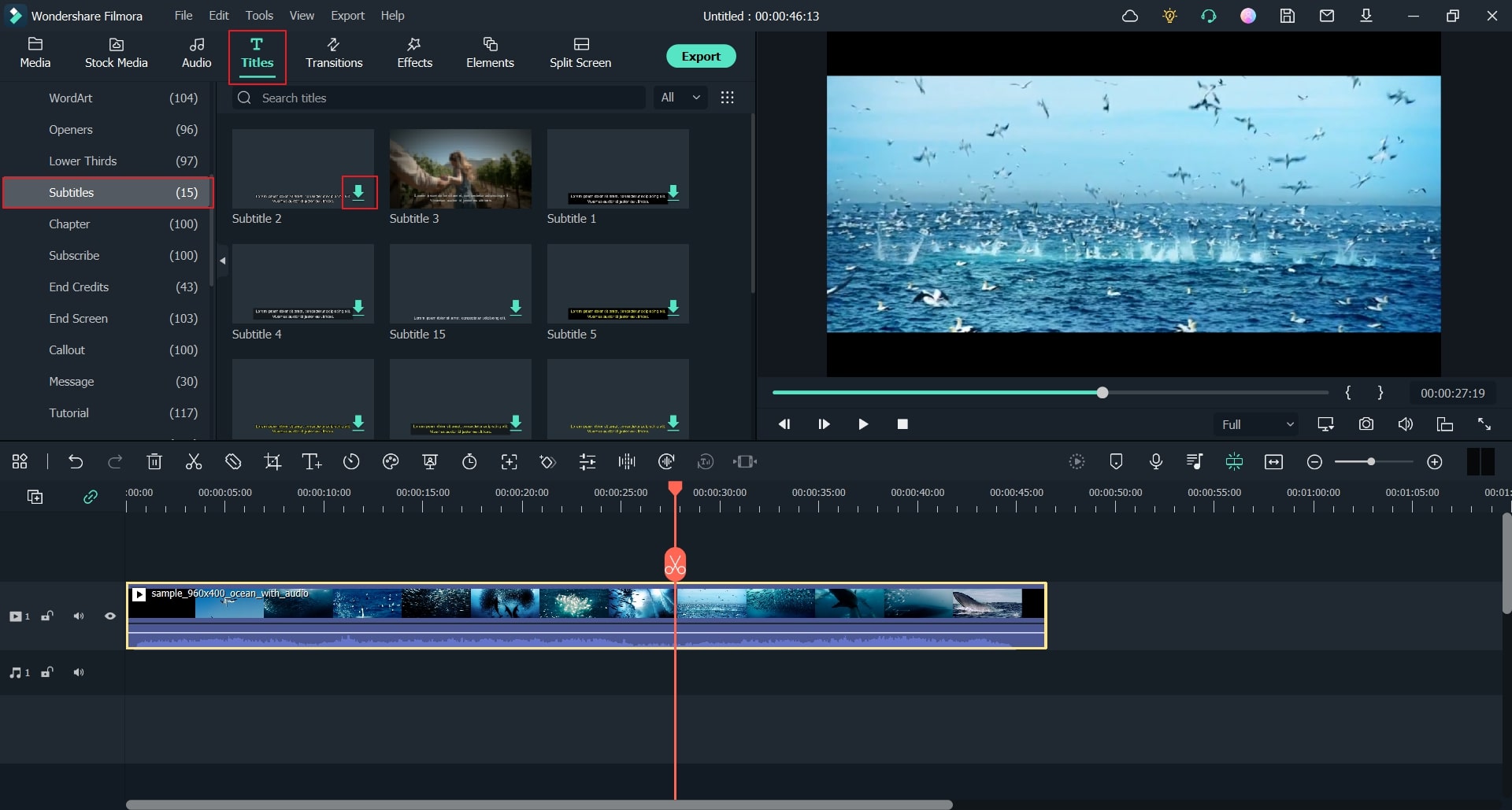
Шаг3 Дважды щелкните на добавленных субтитрах, чтобы открыть меню редактирования. Вы можете написать свои субтитры в отведенном для них месте. В опциях можно также выбрать шрифт, непрозрачность, выравнивание и текстовый слой. Чтобы получить доступ к дополнительным опциям, нажмите на кнопку " Дополнительно ". После выполнения необходимых настроек нажмите кнопку " OK ". Поделитесь или сохраните свой видеофайл, нажав на кнопку " Экспорт ".

2. Subtitle Edit
Subtitle Edit - это создатель субтитров с открытым исходным кодом, который поможет вам быстро добавить субтитры к вашим видео. Помимо создания субтитров, этот инструмент может помочь вам редактировать и корректировать субтитры в соответствии с продолжительностью. Этот инструмент поддерживает более 300 форматов файлов субтитров, таких как Sub Station Alpha, SubRip, MicroDVD и др.
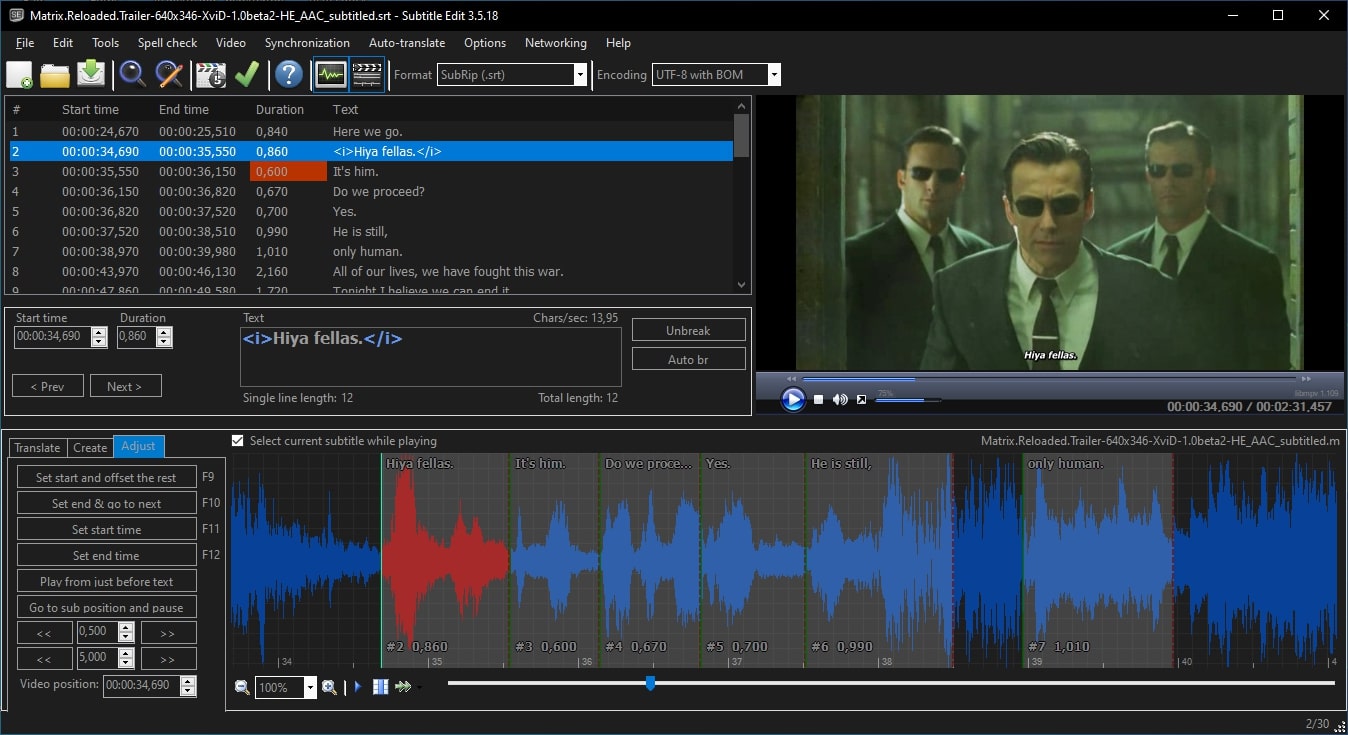
OS
- Windows
Цена
- Бесплатно
3. VideoProc Converter
VideoProc Converter - это профессиональное программное обеспечение, которое способно выполнять различные операции с вашим видео. С помощью этого программного обеспечения вы можете легко загружать видео 4K и HD без каких-либо ограничений. Помимо того, что это отличный редактор, он также работает как создатель субтитров. С помощью этой платформы можно добавлять субтитры в жестком и мягком коде.
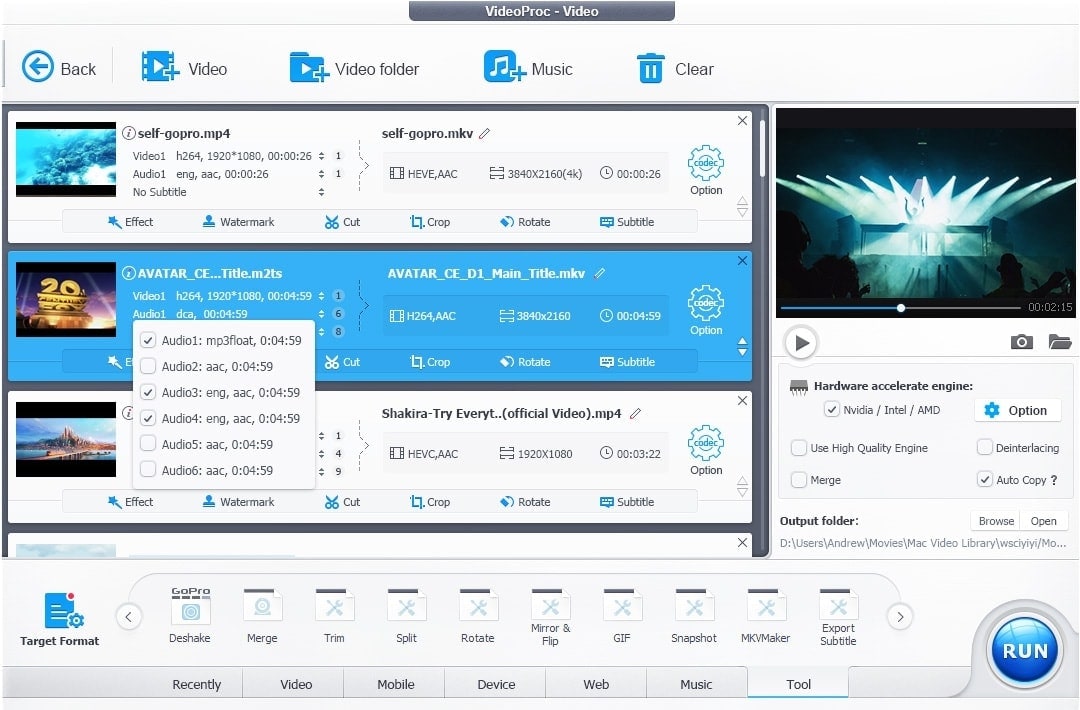
OS
- Windows & Mac
Цена
- Пожизненная лицензия 1 ПК : $78.90 (пожизненно)
- Семейная лицензия 3-5 ПК : $119.90 (пожизненно)
- Премиум 365 3 ПК : $38,90 (в год)
4. Jubler Subtitle Editor
Вам нужен простой в использовании редактор субтитров? Jubler Subtitle Editor - это простой, но эффективный инструмент с расширенными возможностями для создания субтитров. Все основные платформы, такие как Windows, Mac и Linux, поддерживают этот инструмент. Вы можете присоединять и разделять субтитры по своему усмотрению. Более того, он может графически отображать субтитры, которые можно легко удалить или изменить их размер.
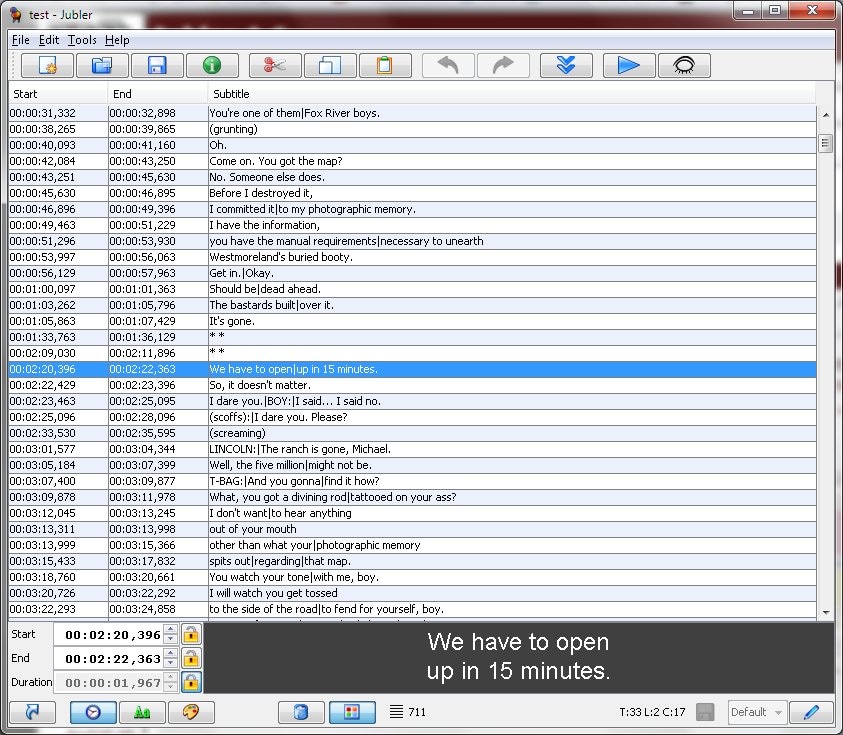
OS
- Windows, Mac и Linux
Цена
- Бесплатно
5. Movavi Video Editor
Movavi - это интуитивно понятный создатель субтитров и редактор, предлагающий различные расширенные возможности. Он имеет простой интерфейс, позволяющий легко ориентироваться в программе. Что касается функции субтитров, то она позволяет быстро добавлять субтитры с возможностью их настройки и синхронизации. Вы также можете использовать опцию кодировки субтитров, чтобы получить более четкий обзор добавленных субтитров.
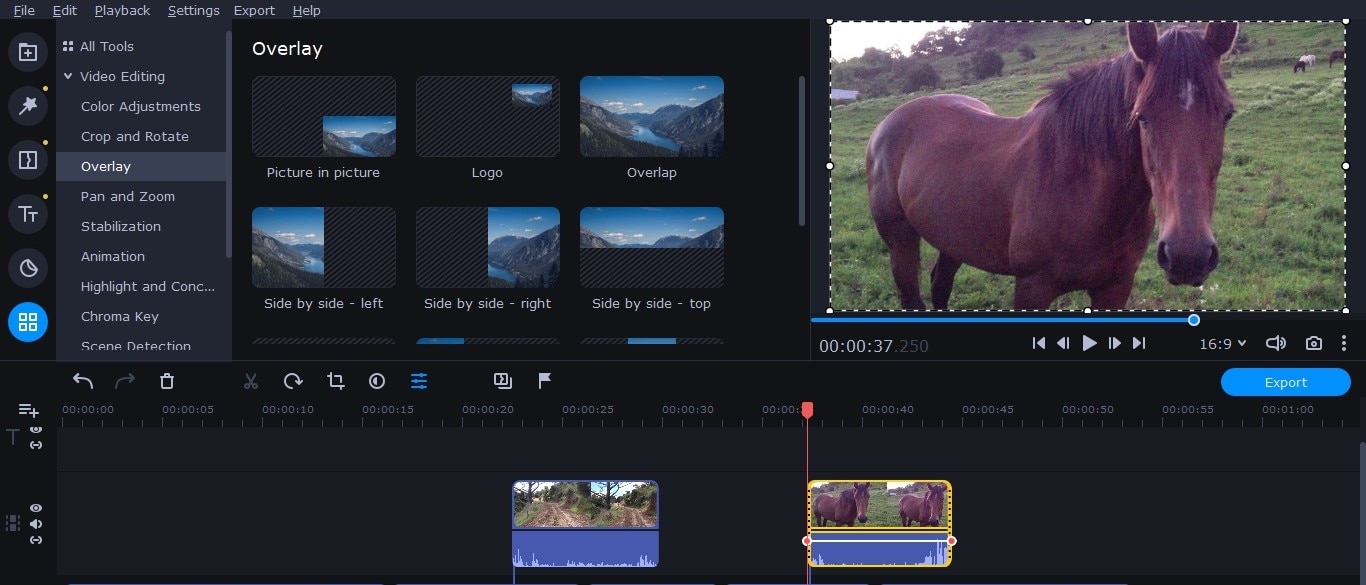
OS
- Windows & Mac
Цена
- Видеоредактор 1-годичная лицензия : $49.95
- Пожизненный редактор видео : $69.95
- Видеокомплект : $89.95
6. Wondershare UniConverter
Вы когда-нибудь использовали UniConverter ? Wondershare UniConverter получил массовое признание благодаря своим мощным функциям и дружественному пользовательскому интерфейсу. В его интерфейсе вы можете получить различные возможности редактирования для изменения ваших видео. Кроме того, вы можете использовать его " редактор субтитров " для создания субтитров для выбранного видео. В этом инструменте вы можете загрузить файл субтитров одним щелчком мыши. Вы также можете использовать функцию " Текст в субтитры " для создания субтитров.
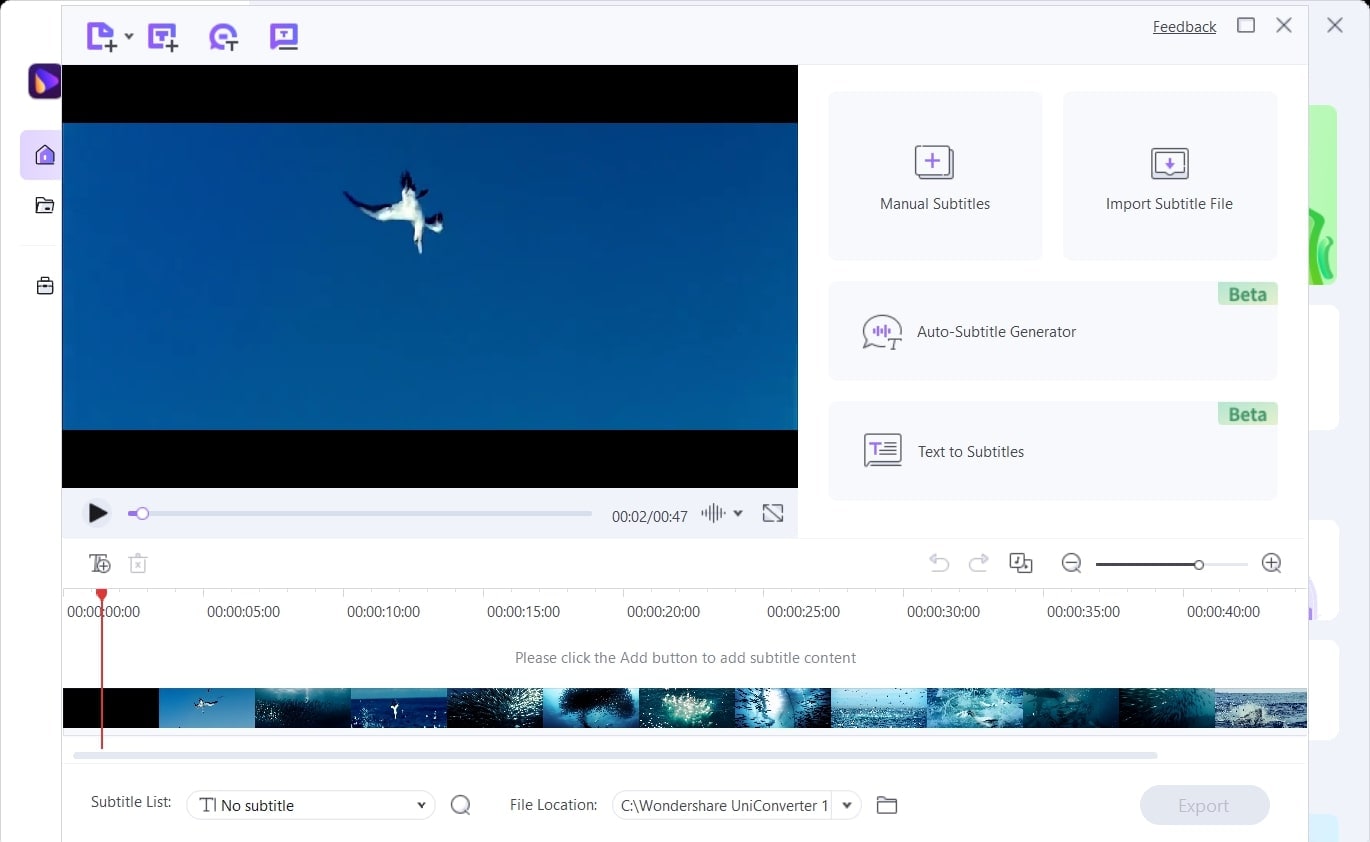
OS
- Windows & Mac
Цена
- Квартальный план : $29,99
- Годовой план : $39.99
- Бессрочный план: $55.99
7. Subtitle Processor
Subtitle Processor - это хорошо совместимый инструмент, который многие предпочитают использовать для добавления субтитров к своим видео. Он имеет встроенный медиаплеер, который позволяет легко синхронизировать субтитры по времени. При добавлении субтитров вручную в этом инструменте, он позволяет проверить результаты в окне предварительного просмотра. Поэтому вы можете положиться на этот редактор субтитров для создания субтитров без осложнений.
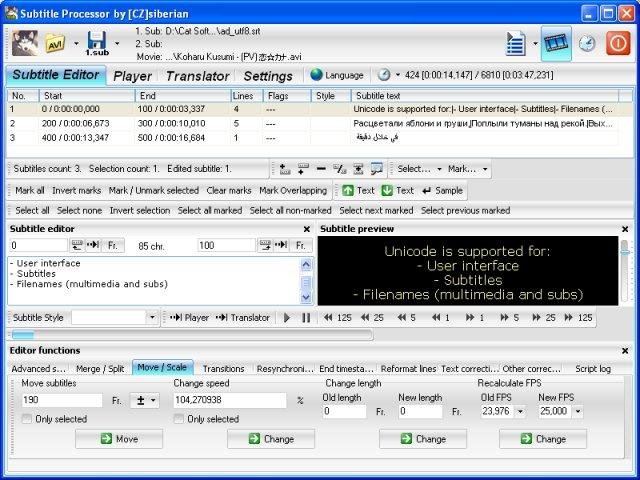
OS
- Windows
Цена
- Бесплатно
8. DivXLand Subtitler
Этот создатель субтитров является совместимой платформой, которая может быть легко запущена на Windows версий ниже 11. Этот инструмент также поддерживает различные форматы видеофайлов, поэтому вы можете легко загрузить любое видео в этот инструмент. Если у вас есть внешний файл субтитров, вы можете быстро импортировать текст из этого файла в данный инструмент. Это поможет вам эффективно создавать субтитры из внешнего файла.
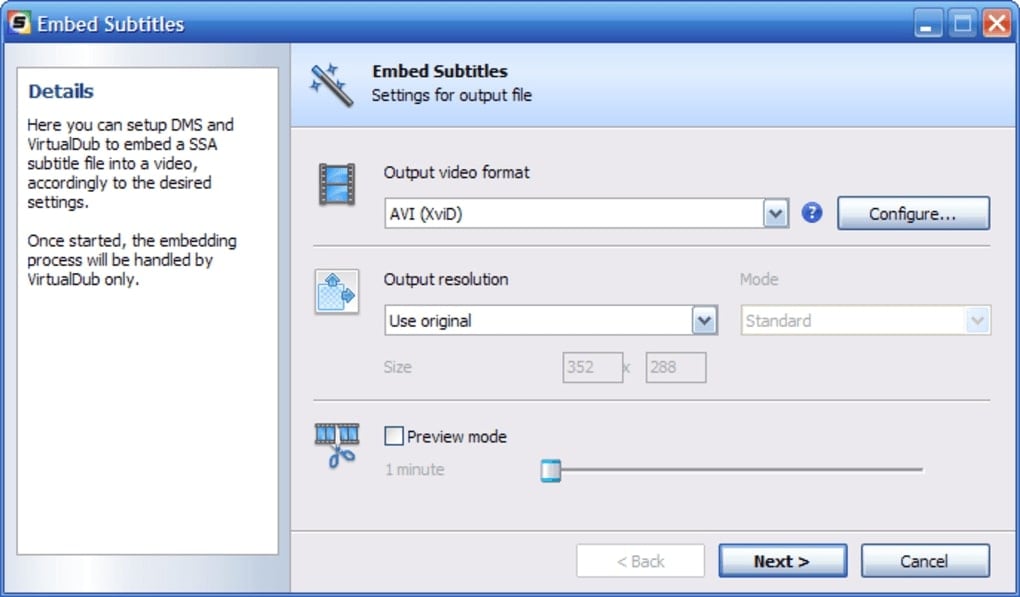
OS
- Windows
Цена
- Бесплатно
9. Sears
Ищете продвинутый редактор субтитров? Sears - это надежная платформа, которая не только поможет вам повторно синхронизировать субтитры, но и позволит эффективно редактировать их. Кроме того, если вы сталкиваетесь с распространенными проблемами в субтитрах, этот инструмент может легко исправить существующую проблему. Поэтому вы можете использовать этот инструмент для создания субтитров к вашим любимым фильмам и сериалам.
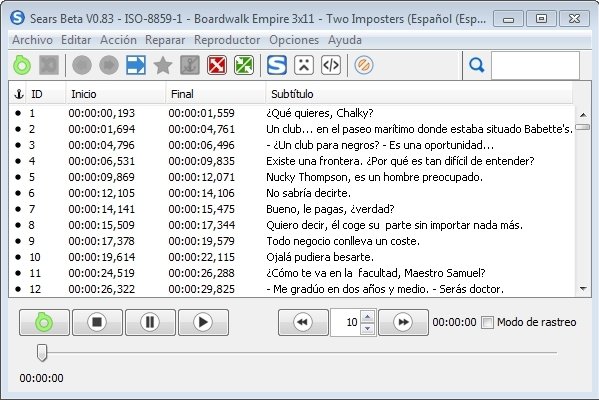
OS
- Windows
Цена
- Бесплатно
Часть 2 : Лучший 6 редактор субтитров онлайн
Если вы не хотите загружать инструменты на свой рабочий стол, вот некоторые из лучших редакторов субтитров в Интернете. Доступ к этим онлайн-инструментам можно легко получить из любого веб-браузера. Чтобы узнать о них, внимательно изучите этот раздел :
1. Veed
Чтобы увеличить охват ваших видео, вы можете использовать Veed для легкого добавления субтитров к вашим видео. Этот инструмент предлагает три варианта добавления субтитров к вашим видео. Вы можете загрузить файл субтитров или использовать функцию автоматической транскрипции для автоматического создания субтитров. Для дальнейшей настройки вы также можете добавить субтитры вручную с помощью этого инструмента.
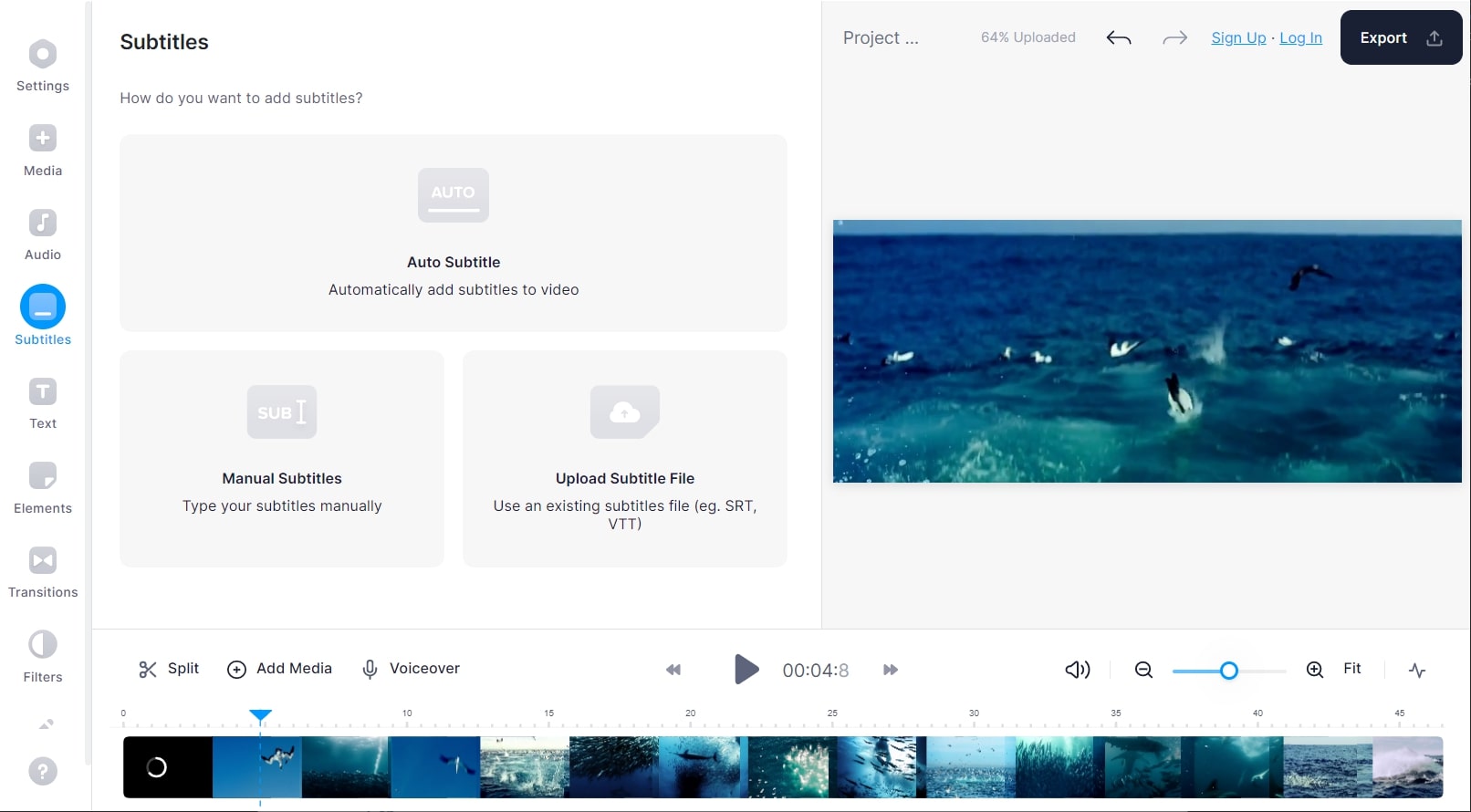
Цена
- Базовый : $18/месяц
- Профессионал : $30/месяц
- Бизнес : $70/месяц
2. Kapwing
Kapwing - это комплексный инструмент, с помощью которого вы можете добавлять субтитры к своим видео с различными опциями. После добавления субтитров в видео можно изменить их цвет фона, непрозрачность, положение и выравнивание текста. Вы также можете легко перевести субтитры на нужный вам язык. Этот редактор субтитров также предлагает различные видеошаблоны, которые помогут вам раскрыть свой творческий потенциал.
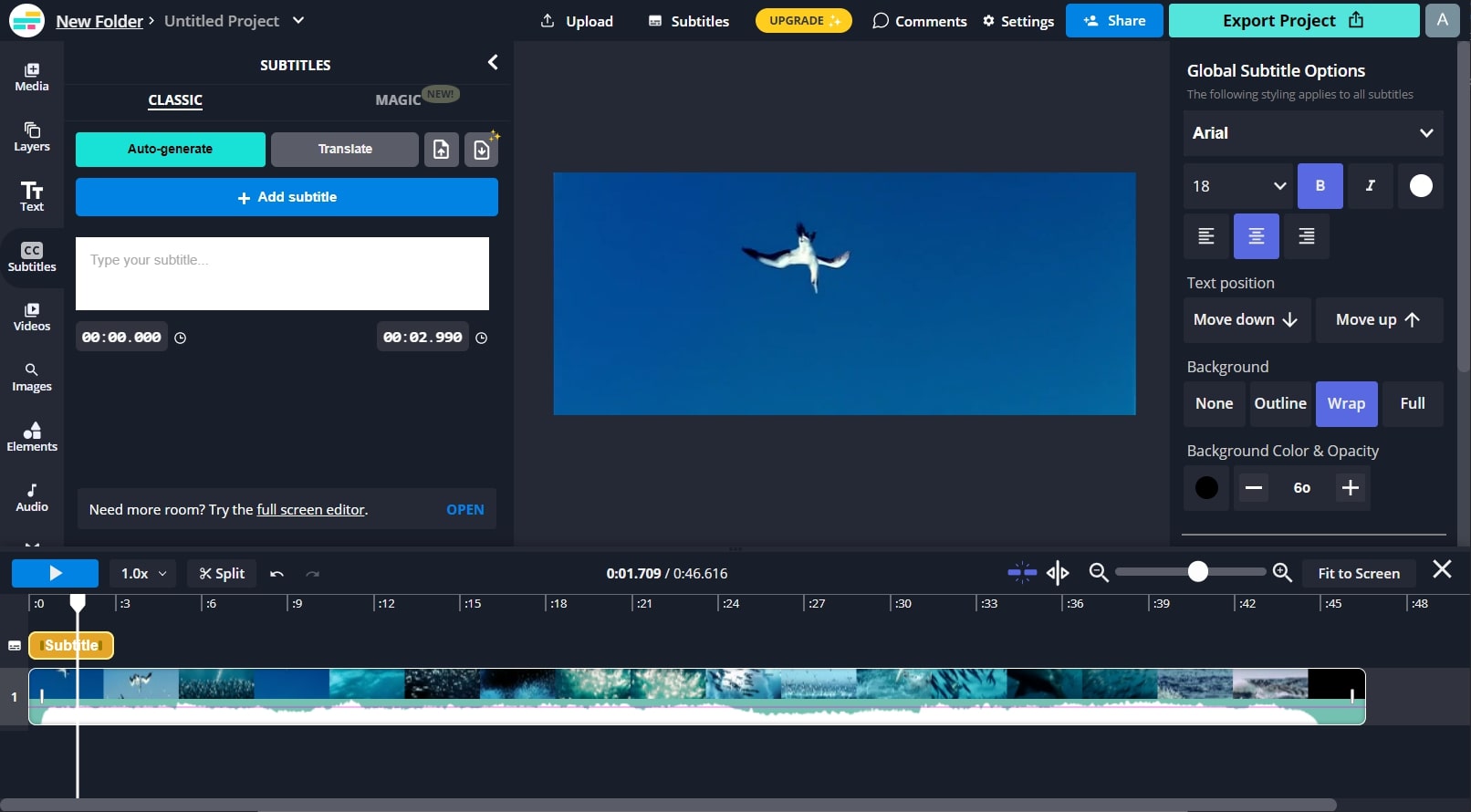
Цена
- Pro: $24/месяц
- Команды : $24/месяц
3. Happy Scribe
Happy Scribe - это профессиональный редактор субтитров для видео, доступ к которому можно получить из любого веб-браузера. Он поддерживает два формата файлов субтитров: SRT, STL и VTT. Вы можете использовать этот инструмент для преобразования аудио в текст, чтобы мгновенно создавать субтитры. Помимо загрузки видео с вашего устройства, вы также можете вставить URL-ссылку любого видео с YouTube.
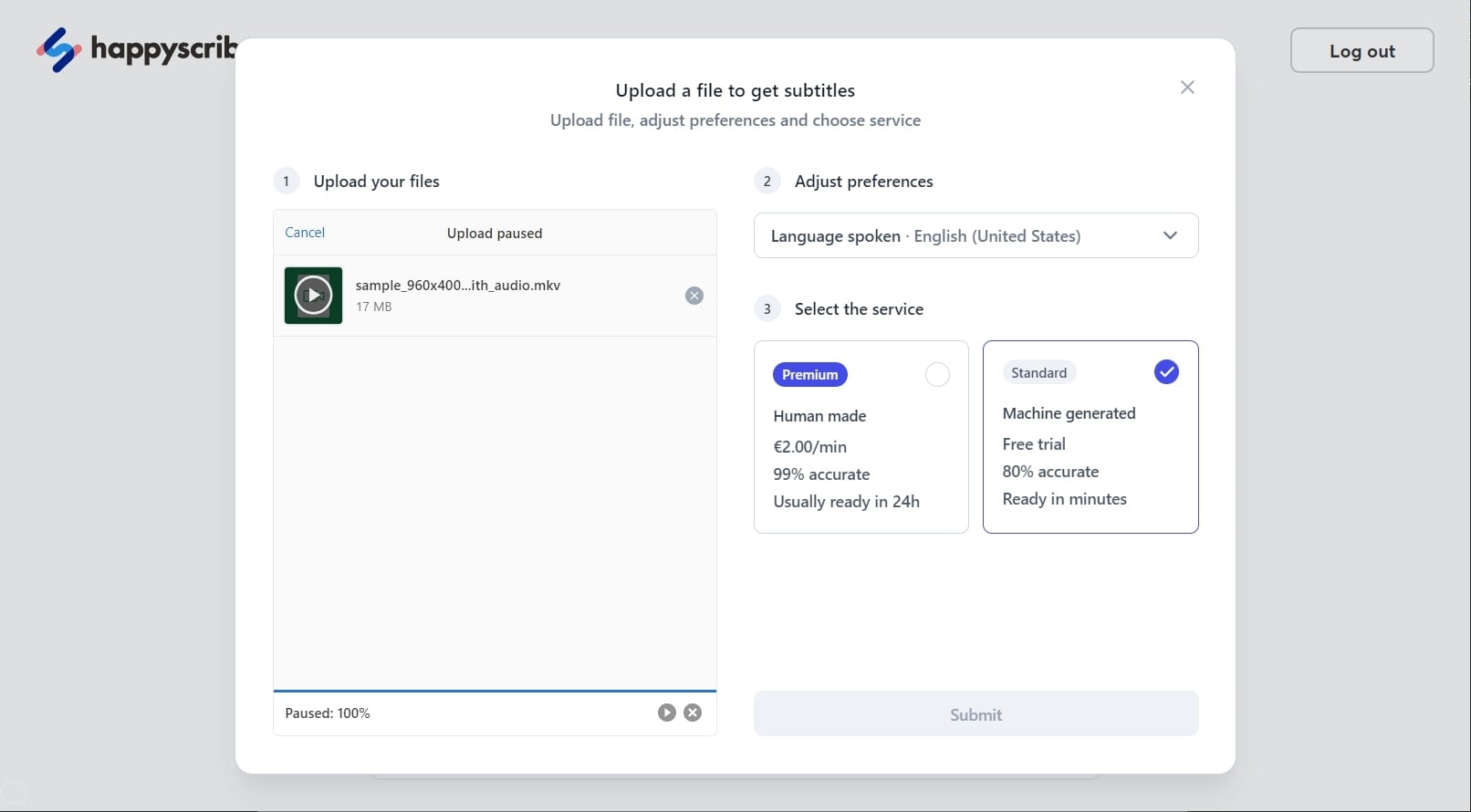
Цена
- Автоматически : €0,20/минута
- Ручная работа : €2.00/минута
- Человеческий перевод : €20,85/минута
4. Flixier
Этот создатель подписей предоставляет вам множество возможностей для улучшения и изменения видео. Редактор субтитров этого онлайн-инструмента поможет вам создать субтитры, которые вы хотите, используя его расширенные настройки. Вы можете настроить время субтитров и добавить ключевые кадры. Кроме того, можно изменить вес шрифта, семейство шрифтов, начертание и стиль текста.
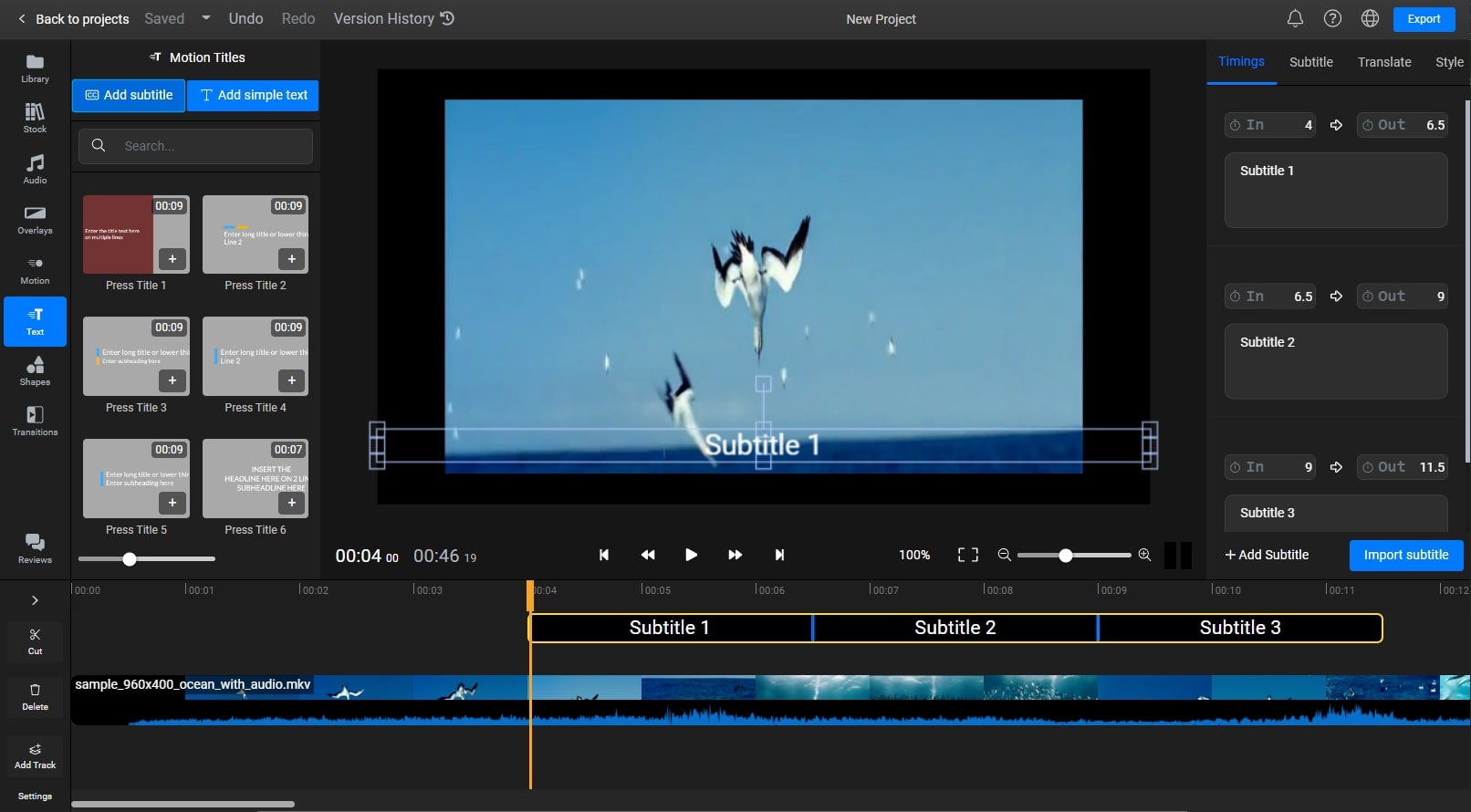
Цена
- Создатель : $14/месяц
- Бизнес: $30/месяц
5. Clideo
Этот редактор субтитровобеспечивает дружественный интерфейс и несложные возможности настройки. Этот инструмент не мешает вам добавлять субтитры любым визуальным способом по вашему желанию. Вы можете легко выбрать стиль шрифта, фон и цвет субтитров. Чтобы загрузить видео в этот инструмент, вы можете просматривать их со своего устройства или с платформ облачного хранения, таких как Google Drive и Dropbox.
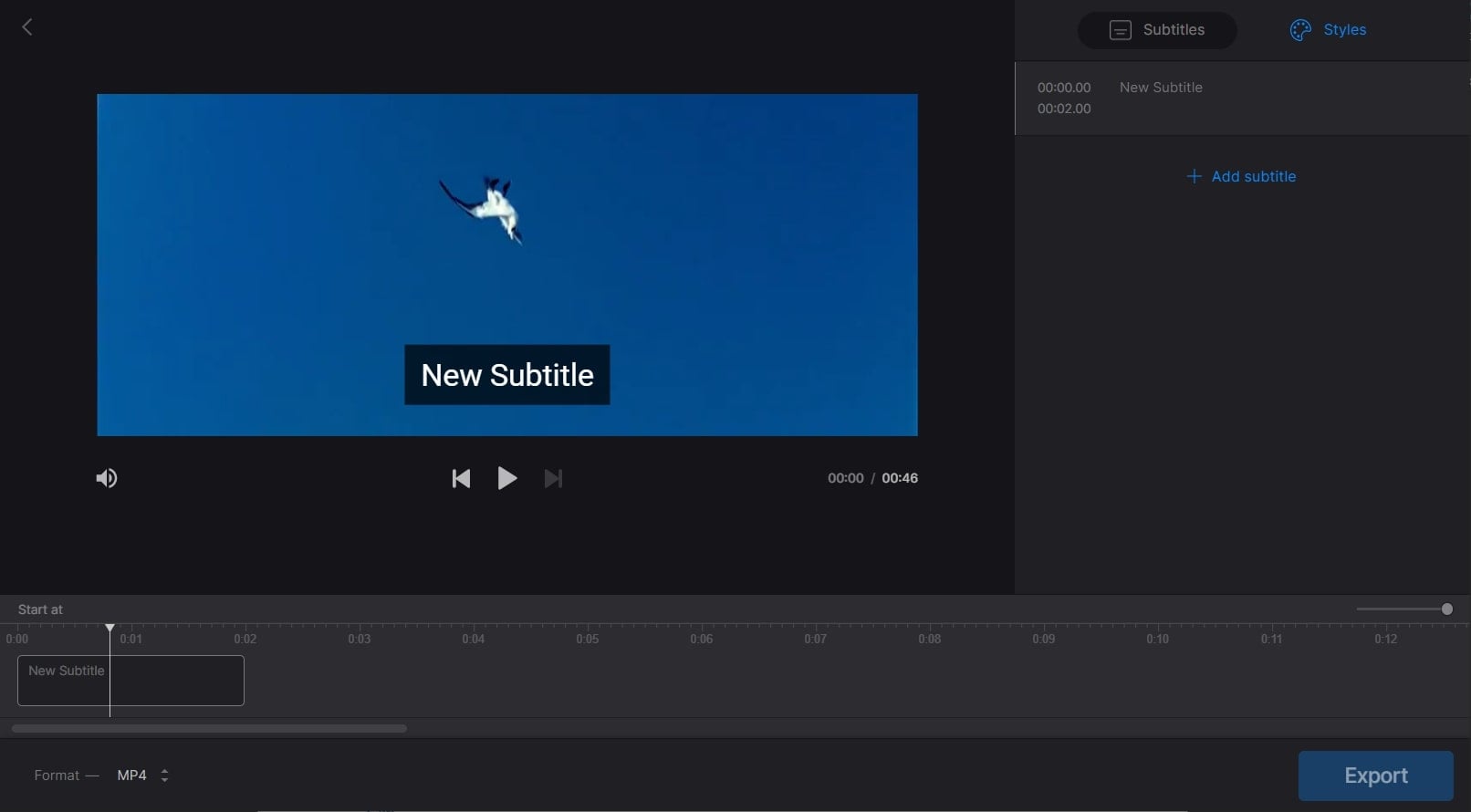
Цена
- Ежемесячно : $9
- Годовой : $72
6. SpeechText
Вы когда-нибудь использовали этот компетентный создатель субтитров? Этот инструмент не имеет ограничений по размеру файла и позволяет легко добавлять субтитры к нескольким видео. Без создания учетной записи пользователя вы можете легко получить доступ и использовать этот онлайн-инструмент. Кроме того, ваши данные остаются безопасными и конфиденциальными, поскольку весь процесс добавления субтитров осуществляется через локальный веб-браузер.
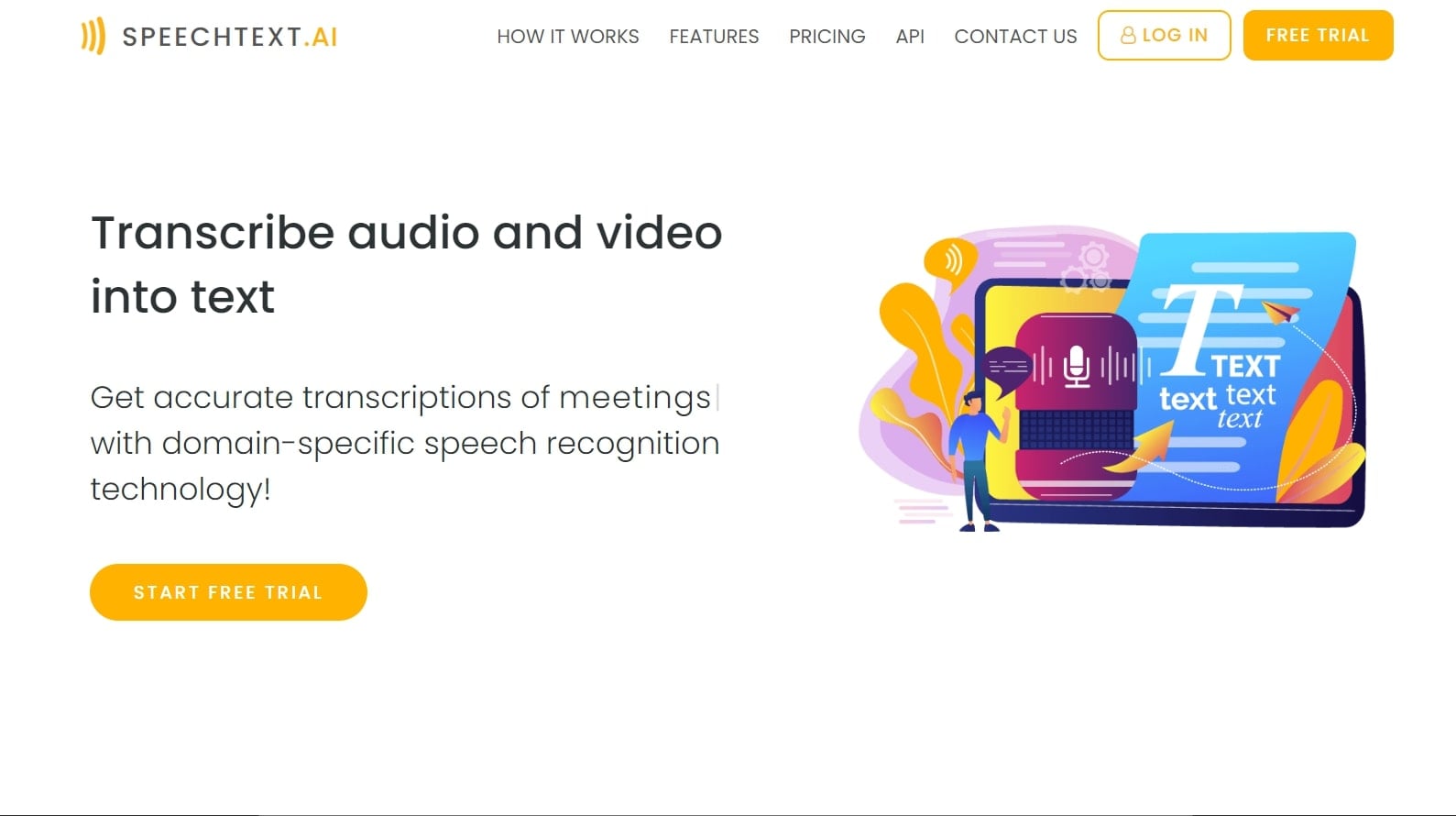
Цена
- Стартовый : $10
- Личные : $19
- Стандарт : $49
- Бизнес : $99
Часть 3 : 3 лучших варианта
Хотите узнать 3 лучших варианта редакторов подзаголовков? В этом разделе вы можете ознакомиться с рекомендуемыми нами редакторами субтитров для видео, которые обеспечивают наилучшие результаты :
1. Лучший простой в использовании редактор субтитров : Wondershare Filmora
Wondershare Filmora, несомненно, имеет лучший пользовательский интерфейс, который может быть идеальным для новичков. Все функции и необходимые опции можно легко найти в этом инструменте без каких-либо затруднений. Кроме того, он обеспечивает удобную среду, в которой вы можете легко добавлять субтитры к видео.
2. Лучший профессиональный редактор субтитров : Wondershare UniConverter
Если вы ищете компетентный редактор субтитров, Wondershare UniConverter - лучший выбор. Он предлагает три варианта, с помощью которых можно добавить субтитры. Вы можете написать субтитры вручную или загрузить текстовый файл для преобразования их в субтитры. Кроме того, вы можете загрузить файл субтитров в этот инструмент для быстрого создания субтитров.
3. Универсальный редактор субтитров : Veed
Veed - это универсальный создатель субтитров, поскольку он предлагает различные опции, с помощью которых вы можете не только добавлять субтитры, но и безупречно редактировать ваши видео. Доступ к нему можно получить из любого веб-браузера без загрузки программного обеспечения. Более того, он предоставляет отличные возможности редактирования видео, такие как удаление фонового шума, экранный рекордер, программа прямой трансляции, рекордер веб-камеры и т.д.
Люди также могут спросить
1. Как я могу создать свои собственные субтитры ?
Для создания субтитров следует использовать платформу для редактирования текста, такую как Notepad или TextEdit. Используя надежную платформу для редактирования текста, вы можете легко написать субтитры. Затем выберите видеофайл, для которого вы хотите создать субтитры. Как только это будет сделано, откройте видео и текстовый редактор рядом и напишите субтитры в соответствии с временной меткой. После этого просмотрите субтитры, чтобы избежать ошибок.
2. Должен ли я использовать субтитры или закрытые титры ?
Субтитры создаются для широкой аудитории, которая не может понять родной язык, используемый в конкретном аудиоклипе. Они работают как переведенные диалоги и помогают людям легко воспринимать аудиозаписи. С другой стороны, закрытые субтитры используются для помощи глухим людям в понимании диалогов, звуковых эффектов и других неречевых элементов.
Если вы хотите перевести диалог, используемый в аудиоклипах, вы должны использовать субтитры. Если вы хотите предоставить неречевые элементы наряду с визуальным отображением диалога, вы можете использовать субтитры.
Заключение
Редакторы субтитров могут предложить вам различные способы легкого создания субтитров на ваших видео. В этой статье представлено несколько редакторов субтитров, которые могут обеспечить вам отличные результаты в кратчайшие сроки. Для вашего удобства в этом руководстве мы рассказали о настольных и онлайновых создателях субтитров.



 Безопасность проверена | Загрузка бесплатно | Нет вредоносного ПО
Безопасность проверена | Загрузка бесплатно | Нет вредоносного ПО

